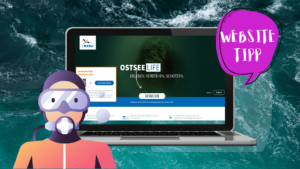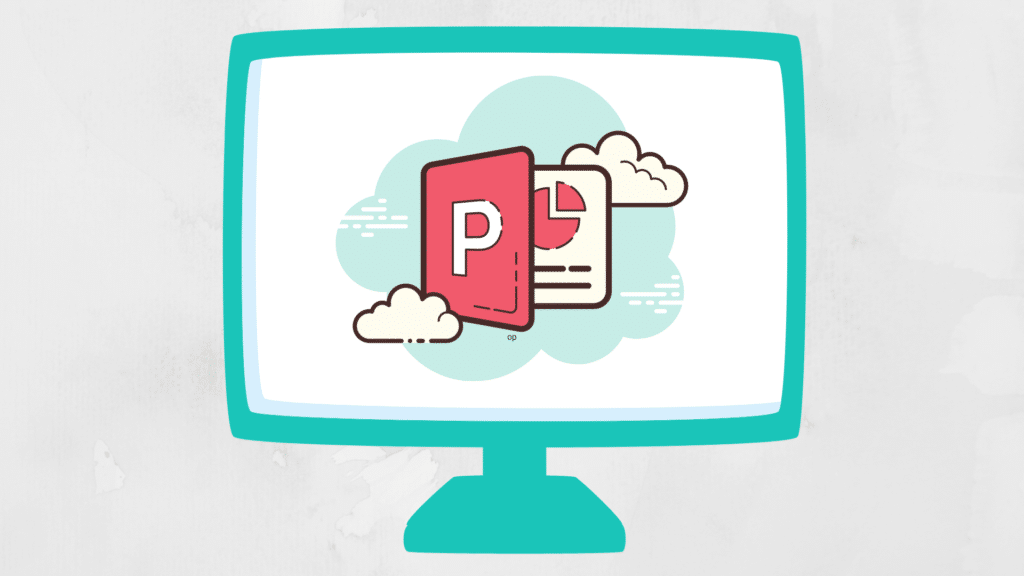
Microsoft PowerPoint® gehört zu meinen absoluten Lieblingstools wenn es um die Erstellung von Unterrichtsmaterialien geht. Man kann damit nämlich nicht nur hübsche Präsentationen kreieren, sondern auch interaktive Lerneinheiten, Videos / Animationen, (interaktive) Infografiken, Choice Boards und vieles mehr.
Der Kreativität sind hier tatsächlich keine Grenzen gesetzt – und das alles mit einem Programm, das fast jeder auf seinem Rechner hat.
Tipp: Office 365 (inkl. PowePoint) wird für Lehrer und Schüler kostenlos zur Verfügung gestellt, sofern die Schule anspruchsberechtigt ist.
Doch was, wenn deine Schule nicht an diesem Programm teilnimmt und deine Schüler nicht über eine eigene PowerPoint Lizenz verfügen?
Auch hier gibt es eine Lösung. Und die lautet: PowerPoint Online.
PowerPoint Online - kostenlos PowerPoint nutzen
Microsoft bietet eine kostenlose Online-Version von PowerPoint an. Der Funktionsumfang ist zwar deutlich geringer als bei der Desktop-Version, aber man kann sich Präsentationen anschauen und auch bearbeiten (z.B. Texte, Bilder einfügen).
Um die Online-Version vollumfänglich nutzen zu können, benötigen die Schüler ein (kostenloses) Microsoft-Konto.
Wenn du eine PowerPoint-Datei aber einfach nur mit deinen Schülern per Link teilen möchtest, ist keine Anmeldung durch die Schüler erforderlich.
Wie das funktioniert, schauen wir uns nun einmal genauer an.
PowerPoint-Dateien per Link teilen
Wenn du eine PowerPoint-Datei per Link mit deinen Schülern teilen möchtest, sodass sie sich diese online anschauen (und evtl. bearbeiten) können, musst du die entsprechende PowerPoint-Datei zunächst in deinen OneDrive Ordner ablegen (OneDrive ist der kostenlose Cloud-Speicher von Microsoft).
Danach machst du mit der Maus einen Rechtsklick auf der PowerPoint-Datei, die du teilen möchtest und klickst auf “Teilen”.

Ein neues Fenster öffnet sich. Dort ist als Standard-Einstellung “Jeder mit dem Link kann bearbeiten” ausgewählt. Das bedeutet, dass jeder, der den Link zu dieser Präsentation erhält, diese auch bearbeiten kann.
Wenn du dies nicht möchtest, klicke auf den Button.
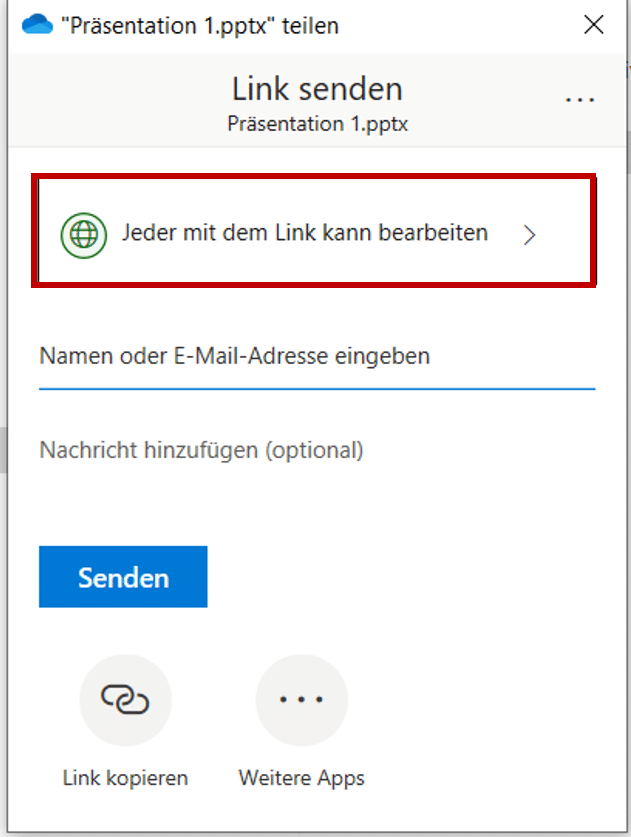
Nimm dann das Häckchen bei “Bearbeitung zulassen” raus.
Du kannst optional auch ein Ablaufdatum oder Kennwort festlegen.
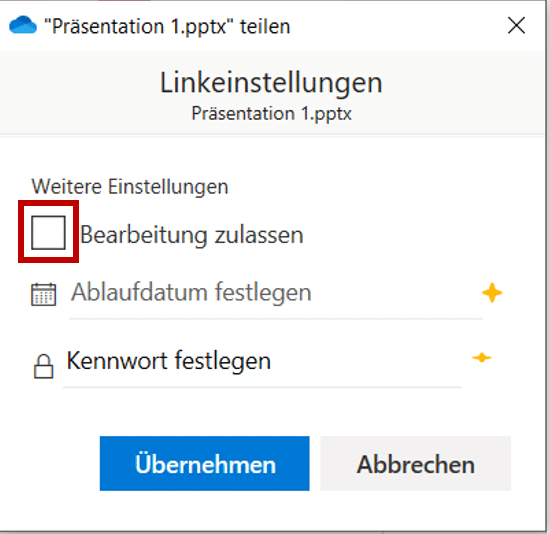
Klicke dann auf “Übernehmen” und du kehrst zurück zum ursprünglichen Fenster.
Dort kannst du nun einen Link generieren, indem du auf “Link kopieren” klickst.
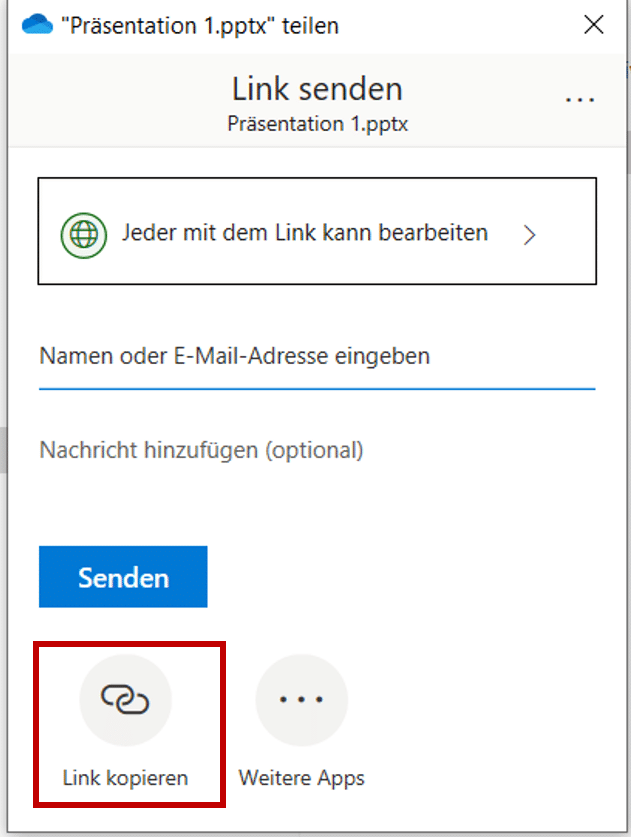
Ein neues Fenster mit dem Link öffnet sich. Diesen Link kannst du nun kopieren und mit deinen Schülern z.B. per E-Mail, Padlet, etc. teilen.
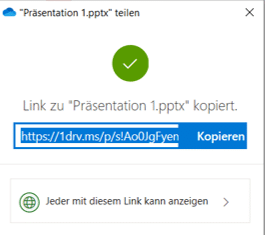
Wenn die Schüler nun den Link aufrufen, wird die PowerPoint-Datei sofort im Browser geöffnet:
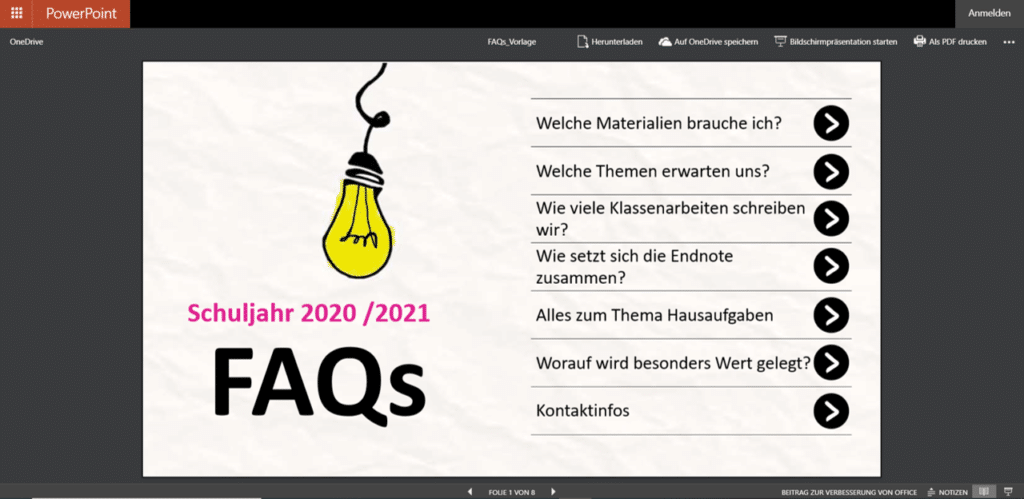
Noch ein paar Hinweise
Wenn du deinen Schülern erlaubst, die Datei online zu bearbeiten, beachte bitte folgendes:
Wenn deine Schüler nicht mit ihrem eigenen Microsoft-Konto angemeldet sind, werden alle Änderungen in der Original-Datei in deinem OneDrive Ordner gespeichert.
Dies kann manchmal sinnvoll sein – z.B. wenn die Schüler kollaborativ an einer Datei zusammenarbeiten sollen.
Wenn du dies nicht möchtest, sollten die Schüler sich mit ihrem eigenen Konto anmelden und eine Kopie der Datei in ihrem eigenen OneDrive Ordner speichern.
Und noch ein Tipp: PowerPoint Online gibt es auch als App – so können die Schüler auch mithilfe von Tablets PowerPoint Präsentationen anschauen und bearbeiten.
Fazit
Auch wenn deine Schüler nicht über eine eigene PowerPoint-Lizenz verfügen, kannst du dennoch PowerPoint-Dateien mit ihnen teilen – mithilfe von PowerPoint Online.
Auch für das kollaborative Arbeiten ist PowerPoint Online bestens geeignet.